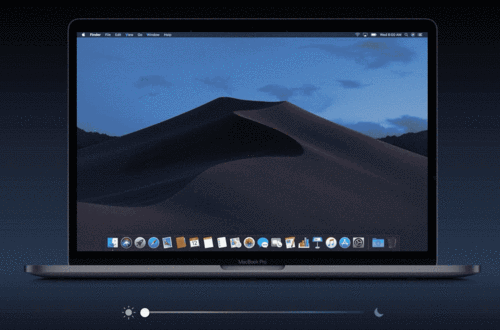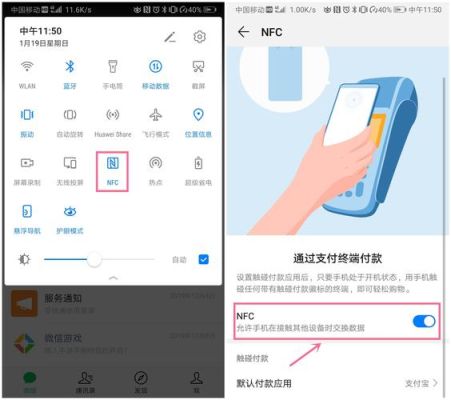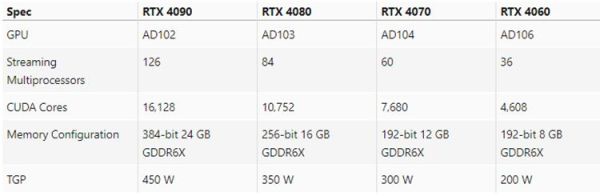固态硬盘(Solid State Drive,简称SSD)是一种新型的存储设备,它采用闪存芯片作为数据存储介质,相较于传统的机械硬盘,具有更快的读写速度、更低的能耗和更高的可靠性。越来越多的用户将固态硬盘作为电脑升级的首选对象。本文将全面解析如何正确安装固态硬盘,帮助您顺利完成升级。

第一步:准备工作
在开始安装固态硬盘之前,您需要做一些准备工作:
检查主板是否支持固态硬盘接口:新机箱通常会设计专门的固态硬盘仓位,但是一些尺寸较小的SATA固态硬盘可能不适合安装在传统机械硬盘仓位上。因此建议选择2012年以后生产的主板,以便更好地安装固态硬盘。
购买合适的接口类型:固态硬盘有多种接口类型,如SATA、mSATA和M.2等。您需要根据自己的主板接口类型选择合适的固态硬盘。
备份重要数据:安装固态硬盘可能需要重新格式化硬盘,因此在安装之前请务必备份重要数据。
第二步:安装固态硬盘到主板
接下来,我们将详细介绍如何正确将固态硬盘安装到主板:
SATA接口固态硬盘的安装方法:
1. 打开机箱,找到传统机械硬盘的仓位。
2. 将SATA固态硬盘插入仓位,并使用螺丝将其固定好。
3. 连接好固态硬盘的数据线和电源线。
mSATA接口固态硬盘的安装方法:
1. 找到主板上的mSATA接口,并确保您的主板支持该接口类型。
2. 将mini SSD呈45°角插入mSATA接口,并轻轻向下压,使其与接口紧密连接。
完成以上步骤后,您已成功将固态硬盘安装到主板上。
第三步:分区和格式化
安装完固态硬盘后,您需要对其进行分区和格式化,以便正常使用。下面是详细步骤:
打开磁盘管理工具(Disk Management)。
找到新安装的固态硬盘,在其上单击右键,选择“新建简单卷”。
按照提示进行分区大小和文件系统的设置,并完成分区和格式化过程。
完成以上步骤后,您的固态硬盘已经准备好可以正常使用了。
第四步:BIOS设置
在开始使用固态硬盘之前,还需要在BIOS中进行相应的设置:
重新启动电脑,并进入BIOS设置界面。
找到存储设备相关的选项,将固态硬盘设为启动设备。
保存设置并退出BIOS。
完成以上步骤后,您已经成功设置了固态硬盘为启动设备。
通过本文的介绍,相信您已经掌握了如何正确安装固态硬盘的方法。在选择合适的接口类型、正确安装到主板、分区和格式化以及进行BIOS设置后,您就可以享受到固态硬盘带来的高速读写和稳定性能了。
如果您想进一步了解关于固态硬盘的相关知识,或者有其他问题需要咨询,请随时留言与我们交流。